Programmā Outlook nosūtīta e-pasta ziņojuma atsaukšana vai aizstāšana
|
Jūsu pārlūkprogrammas vadītais atbalsts var nodrošināt digitālus risinājumus Office problēmām |
Ziņojuma atsaukšana ir pieejama pēc tam, kad atlasāt Nosūtīt un ir pieejama tikai tad, ja jums un adresātam irMicrosoft 365 vai Microsoft Exchange e-pasta konts vienā organizācijā. Ziņojumus, kas nosūtīti uz Hotmail, Gmail vai live.com kontu, nevar atsaukt.
Piezīme.: Šis līdzeklis nav pieejams programmā Outlook darbam ar Mac. Skatiet rakstu Vai var atsaukt nosūtītu e-pasta ziņojumu programmā Outlook darbam ar Mac?
Atlasiet savas Outlook versijas cilni
Padoms.: Ja nevarat veikt tālāk norādītās darbības, iespējams, vēl neizmantojat programmu Outlook darbam ar Windows . Izmēģiniet šīs darbības zem klasiskās Outlook cilnes.
Ziņojuma atsaukšana programmā Outlook darbam ar Windows
-
Atlasiet Nosūtītie vienumi kreisajā mapju rūtī, pēc tam veiciet dubultklikšķi uz nosūtītā ziņojuma, lai to atvērtu atsevišķā logā.
-
Lentē atlasiet Atsaukt

-
Drīz pēc tam iesūtnē saņemsit ziņojumu Atsaukšanas atskaiti. Atlasiet saiti šajā ziņojumā, lai redzētu, vai atsaukšana ir veiksmīga, gaida vai nav izdevusies.
Atsaucot ziņojumu, nosūtītais ziņojums tiek izgūts no to adresātu pastkastēm, kuri to vēl nav atvēruši. Varat arī aizstāt ziņojumu. Piemēram, ja esat aizmirsis iekļaut pielikumu, varat mēģināt atsaukt ziņojumu un pēc tam nosūtīt aizvietošanas ziņojumu ar pielikumu.
Ziņojuma atsaukšana un aizstāšana
-
Dialoglodziņā mapju rūts Outlook loga kreisajā pusē izvēlieties mapi Nosūtītie vienumi.
-
Atveriet ziņojumu, kuru vēlaties atsaukt. Lai atvērtu ziņojumu, veiciet dubultklikšķi. Atlasot ziņojumu, lai tas būtu redzams lasīšanas rūtī, nevarēsit atsaukt ziņojumu.
-
Ja izmantojat klasisko lenti, cilnē Ziņojums atlasiet Darbības un >Atsaukt šo ziņojumu.
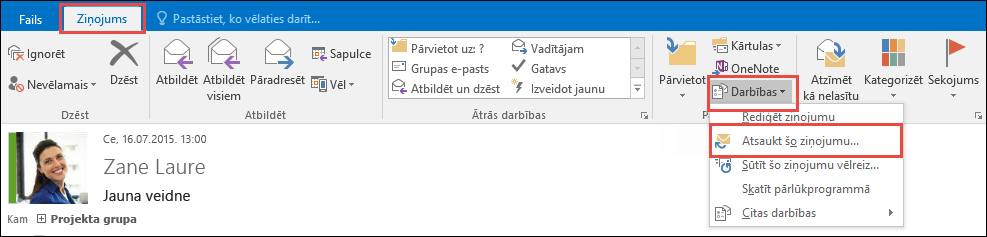
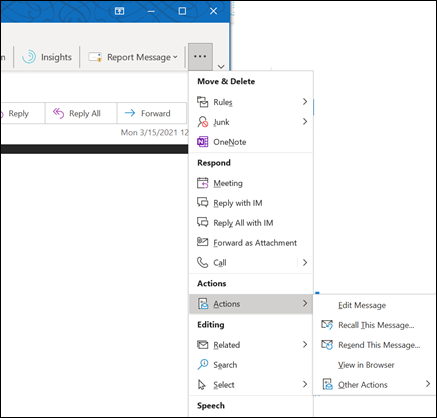
Piezīmes.:
-
Ja komanda Atsaukt šo ziņojumu nav redzama, iespējams, jums nav Exchange konta vai šis līdzeklis nav pieejams jūsu organizācijā.
-
Nevar atcerēties ziņojumu, kas ir aizsargāts ar Azure Informācijas aizsardzība.
-
Neatceraties ziņojumu programmā Outlook tīmeklī.
-
-
Atlasiet Dzēst nelasītās šī ziņojuma kopijas vai Dzēst nelasītās kopijas un aizstājiet ar jaunu ziņojumu un pēc tam atlasiet Labi.
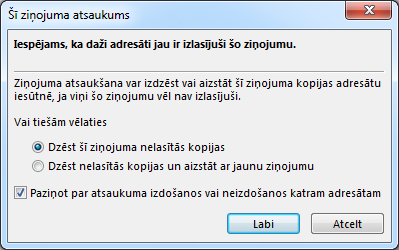
-
Ja sūtāt nomaiņas ziņojumu, izveidojiet ziņojumu un pēc tam atlasiet Nosūtīt.
Lai pārbaudītu atsaukšanu
Pēc atsaukšanas pieprasījuma iesniegšanas, parasti mazāk par 30 sekundēm vēlāk, saņemsiet e-pasta paziņojumu ar tēmu "Ziņojums Atsaukt atskaiti ziņojuma nosūtīšanai [ziņojuma tēma]".
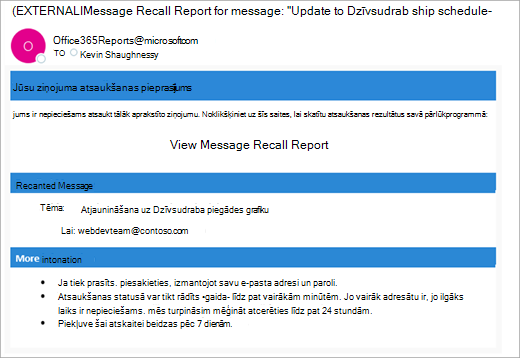
Atlasiet saiti Skatīt ziņojuma atsaukšanas atskaiti, lai skatītu atskaiti savā pārlūkprogrammā. Ja tiek prasīts, piesakieties ar saviem pastkastes akreditācijas datiem, lai skatītu atskaiti.
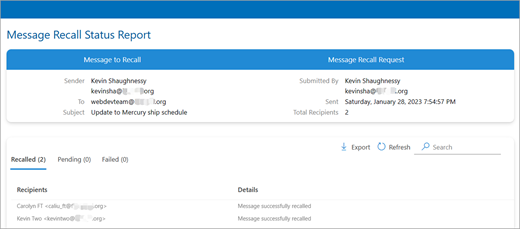
Atsaukšanas darbības parasti ir ātras neatkarīgi no tā, cik adresātu ir iesaistīts. Taču, ja atsaukšanas pieprasījumu kāda iemesla dēļ nevar izpildīt uzreiz (piemēram, adresāta pastkaste īslaicīgi nav pieejama), mēs turpināsim mēģināt vēlreiz līdz pat 24 stundām pirms atsaukšanas atzīmēšanas kā neizdevušos.
Statusa atjauninājumi parasti ir diezgan ātri, taču dažreiz var paiet līdz piecām minūtēm līdz pat dažiem simtiem adresātu. Lielam skaitam adresātu (desmitiem tūkstošu) atsaukšana joprojām ir ātra, bet var paiet pat trīsdesmit minūtes, lai visiem adresātiem izgūtu atsaukšanas statusu.
Piezīme.: Tālāk norādītās darbības ir jāveic Outlook.com kas ir Outlook pārlūkprogrammas versija un ir paredzēts personiskajiem Microsoft kontiem, piemēram, Outlook.com, Hotmail.com, MSN.com utt. Ja izmantojat Outlook tīmekļa pārlūkprogrammā un jums ir darba vai mācību konts, skatiet Outlook.com cilni.
Recall a message in Outlook tīmeklī
-
Atlasiet Nosūtītie vienumi kreisajā mapju rūtī, pēc tam veiciet dubultklikšķi uz nosūtītā ziņojuma, lai to atvērtu atsevišķā logā.
-
Lentē atlasiet Atsaukt

-
Drīz pēc tam iesūtnē saņemsit ziņojumu Atsaukšanas atskaiti. Atlasiet saiti šajā ziņojumā, lai redzētu, vai atsaukšana ir veiksmīga, gaida vai nav izdevusies.
Piezīme.: Tālāk norādītās darbības ir jāveic Outlook.com kas ir Outlook darbam ar personiskajiem kontiem, piemēram, Outlook.com, Hotmail.com, MSN.com u.c. versija. Ja izmantojat Outlook pārlūkprogrammā ar darba vai mācību kontu, skatiet cilni Outlook tīmeklī.
Vai var atsaukt ziņojumu programmā Outlook.com?
Pieņemsim, ka tikko esat kādam nosūtījis e-pasta ziņojumu kļūdas dēļ programmā Outlook.com. Kā to atcerēties?
Diemžēl to nevar.
Ziņojuma atsaukšana nav pieejama lietotājiem, kuru e-pasta adreses beidzas ar @outlook.com, @hotmail.com, @live.com vai @msn.com. Šie ir tīmekļa e-pasta pakalpojumi, kur, nosūtot e-pasta ziņojumu, tas vairs nav jūsu e-pasta serveris.
Sūtīšanas atsaukšanas Outlook.com
Lai gan pēc nosūtīšanas nevarat atsaukt ziņojuma nosūtīšanu, ieslēdzot sūtīšanas atsaukšanas opciju, programma Outlook.com aizkavē ziņojuma nosūtīšanu, lai to varētu atcelt, ja pārdomājat.
Jūs varat atlikt ziņojuma sūtīšanu uz 5 vai 10 sekundēm. Lai ieslēgtu sūtīšanas atsaukšanas opciju:
-
Lapas augšdaļā atlasiet Iestatījumi un

-
Sadaļā Atsaukt sūtšanu izvēlieties, pēc cik ilga laika Outlook.com ziņojumi tiks sūtīti.
-
Atlasiet Saglabāt.
Sūtīšanas atsaukšana programmā Outlook.com
Kad ir iestatīta sūtīšanas atsaukšana, ikreiz, kad nosūtāt jaunu ziņojumu, ziņojumu saraksta apakšā tiek parādīta atsaukšanas sūtīšanas uzvedne. Uzvedne būs pieejama sarakstā Izveidot un atbildēt iestatīto laika periodu.
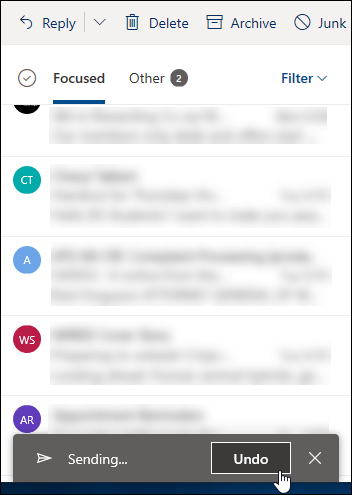
Vai tomēr nepieciešama palīdzība?
|
|
Lai saņemtu atbalstu vietnē Outlook.com, noklikšķiniet šeit vai atlasiet Palīdzība izvēļņu joslā un ievadiet savu vaicājumu. Ja ar pašpalīdzību problēma netiek novērsta, ritiniet uz leju līdz Vai joprojām nepieciešama palīdzība? un atlasiet Jā. Lai sazinātos ar mums pakalpojumā Outlook.com, ir jāpierakstās. Ja nevarat pierakstīties, noklikšķiniet šeit. |
|
|
|
Lai saņemtu citu palīdzību saistībā ar jūsu Microsoft kontu un abonementiem, apmeklējiet Konts un norēķinu palīdzība. |
|
|
|
Lai saņemtu palīdzību un novērstu citas Microsoft produktu un pakalpojumu problēmas, ievadiet savu problēmu šeit. |
|
|
|
Publicējiet jautājumus, sekojiet diskusijām un dalieties ar savām zināšanām Outlook.com kopienā. |
Skatiet arī
Mākonī balstīts ziņojumu atsaukšana programmā Exchange Online Microsoft Community Hub












